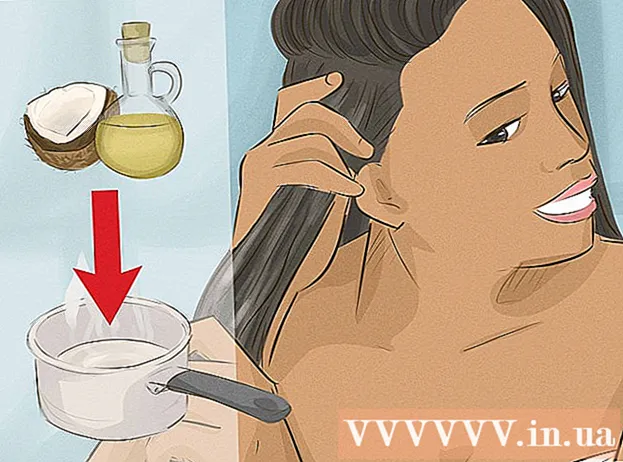Forfatter:
Roger Morrison
Opprettelsesdato:
27 September 2021
Oppdater Dato:
1 Juli 2024

Innhold
- Å trå
- Del 1 av 4: Stopp spam fra starten
- Del 2 av 4: Bruke filtre i Gmail
- Del 3 av 4: Slett spam-e-post
- Del 4 av 4: Organiser Gmail med etiketter
Hvis du bruker Gmail-kontoen din til å logge på andre nettsteder og tjenester som Facebook, Tagged, Dropbox, vil innboksen din over tid bli bombardert med uønskede e-poster og spam-meldinger. Denne artikkelen vil forklare hvordan du kan stoppe slik spam og hvordan du kan holde orden på tross av uønskede meldinger. Du kan også rydde opp og forbedre Gmail-opplevelsen din ved å blokkere annonser.
Å trå
Del 1 av 4: Stopp spam fra starten
 Start utenfor Gmail. Når du bruker Gmail til å opprette kontoer eller pålogginger for andre nettsteder, må du sørge for at disse nettstedene ikke sender e-post til Gmail-innboksen din. Hvis du stoler på nettstedet og ønsker å motta oppdateringer, er det greit å få nettstedet til å sende e-post. La imidlertid boksen som sier "tillat å sende oppdateringer til Gmail" være ukjent hvis du synes dette er smartere.
Start utenfor Gmail. Når du bruker Gmail til å opprette kontoer eller pålogginger for andre nettsteder, må du sørge for at disse nettstedene ikke sender e-post til Gmail-innboksen din. Hvis du stoler på nettstedet og ønsker å motta oppdateringer, er det greit å få nettstedet til å sende e-post. La imidlertid boksen som sier "tillat å sende oppdateringer til Gmail" være ukjent hvis du synes dette er smartere.
Del 2 av 4: Bruke filtre i Gmail
 Stopp spam e-post med filtre. Dette er den enkleste måten å stoppe spam-e-post. Hvis du tror at et bestemt nettsted sender spam til innboksen din, kan du angi et filter som følger:
Stopp spam e-post med filtre. Dette er den enkleste måten å stoppe spam-e-post. Hvis du tror at et bestemt nettsted sender spam til innboksen din, kan du angi et filter som følger:  Klikk på nedpilen i søkefeltet ditt øverst på siden. Et vindu vises med muligheten til å spesifisere søkekriteriene.
Klikk på nedpilen i søkefeltet ditt øverst på siden. Et vindu vises med muligheten til å spesifisere søkekriteriene.  Skriv inn søkekriteriene. Hvis du ønsker å sjekke om søket var vellykket, klikker du på Søk-knappen. Ved å klikke nedoverpilen igjen, kommer du tilbake til vinduet med de samme søkekriteriene du skrev inn.
Skriv inn søkekriteriene. Hvis du ønsker å sjekke om søket var vellykket, klikker du på Søk-knappen. Ved å klikke nedoverpilen igjen, kommer du tilbake til vinduet med de samme søkekriteriene du skrev inn.  Klikk på Opprett filter for dette søket nederst i søkevinduet.
Klikk på Opprett filter for dette søket nederst i søkevinduet. Velg handlingen du vil utføre for disse meldingene. Gjør dette ved å krysse av i riktig boks. (I tilfelle spam-e-post, anbefales det å merke av for "Fjern det".)
Velg handlingen du vil utføre for disse meldingene. Gjør dette ved å krysse av i riktig boks. (I tilfelle spam-e-post, anbefales det å merke av for "Fjern det".)  Klikk på Opprett filter.
Klikk på Opprett filter.
Del 3 av 4: Slett spam-e-post
 Merk søppelpost fra bestemte nettsteder eller personer.
Merk søppelpost fra bestemte nettsteder eller personer. Klikk spam-lenken på venstre side av Gmail-siden. (Hvis du ikke ser spam på venstre side av Gmail-siden din, klikker du på rullegardinmenyen Mer nederst på etikettlisten.)
Klikk spam-lenken på venstre side av Gmail-siden. (Hvis du ikke ser spam på venstre side av Gmail-siden din, klikker du på rullegardinmenyen Mer nederst på etikettlisten.)  Velg meldingene du vil slette, og klikk på Slett permanent. Eller slett alt ved å klikke Slett alle søppelpostmeldinger nå.
Velg meldingene du vil slette, og klikk på Slett permanent. Eller slett alt ved å klikke Slett alle søppelpostmeldinger nå. - Gmail vil lære at visse meldinger er spam, og vil behandle disse meldingene som slike i fremtiden. Programmet vil imidlertid også gjøre feil; uåpnede e-postmeldinger som du ennå ikke har sett og slettet uønsket i en opprydding, vil bli betraktet som spam. Du må fjerne slike e-poster fra Spam-mappen for å få Gmail til å la disse meldingene være i fred.
Del 4 av 4: Organiser Gmail med etiketter
 Sorter e-postene dine for å prioritere. Gmail har tre kategorier av e-postmeldinger for innkommende meldinger. Dette er "Primær", "Sosial" og "Annonsering". Du kan legge til flere kategorier eller slå sammen flere i en kategori. Ved å lage etiketter vil du kunne bestemme hvilken e-post som er spam og hvilken e-post som er viktig.
Sorter e-postene dine for å prioritere. Gmail har tre kategorier av e-postmeldinger for innkommende meldinger. Dette er "Primær", "Sosial" og "Annonsering". Du kan legge til flere kategorier eller slå sammen flere i en kategori. Ved å lage etiketter vil du kunne bestemme hvilken e-post som er spam og hvilken e-post som er viktig.  Legg til etiketter i innstillingene. Gå til Innstillinger -> Etiketter -> Opprett ny etikett. Når du oppretter en etikett, kan du velge en e-post og angi at den skal sendes til en bestemt etikett ved mottak. Gjør dette ved å klikke nedoverpilen ved siden av søkeboksen og skrive inn e-postadressen eller en gruppe eller setning.
Legg til etiketter i innstillingene. Gå til Innstillinger -> Etiketter -> Opprett ny etikett. Når du oppretter en etikett, kan du velge en e-post og angi at den skal sendes til en bestemt etikett ved mottak. Gjør dette ved å klikke nedoverpilen ved siden av søkeboksen og skrive inn e-postadressen eller en gruppe eller setning.